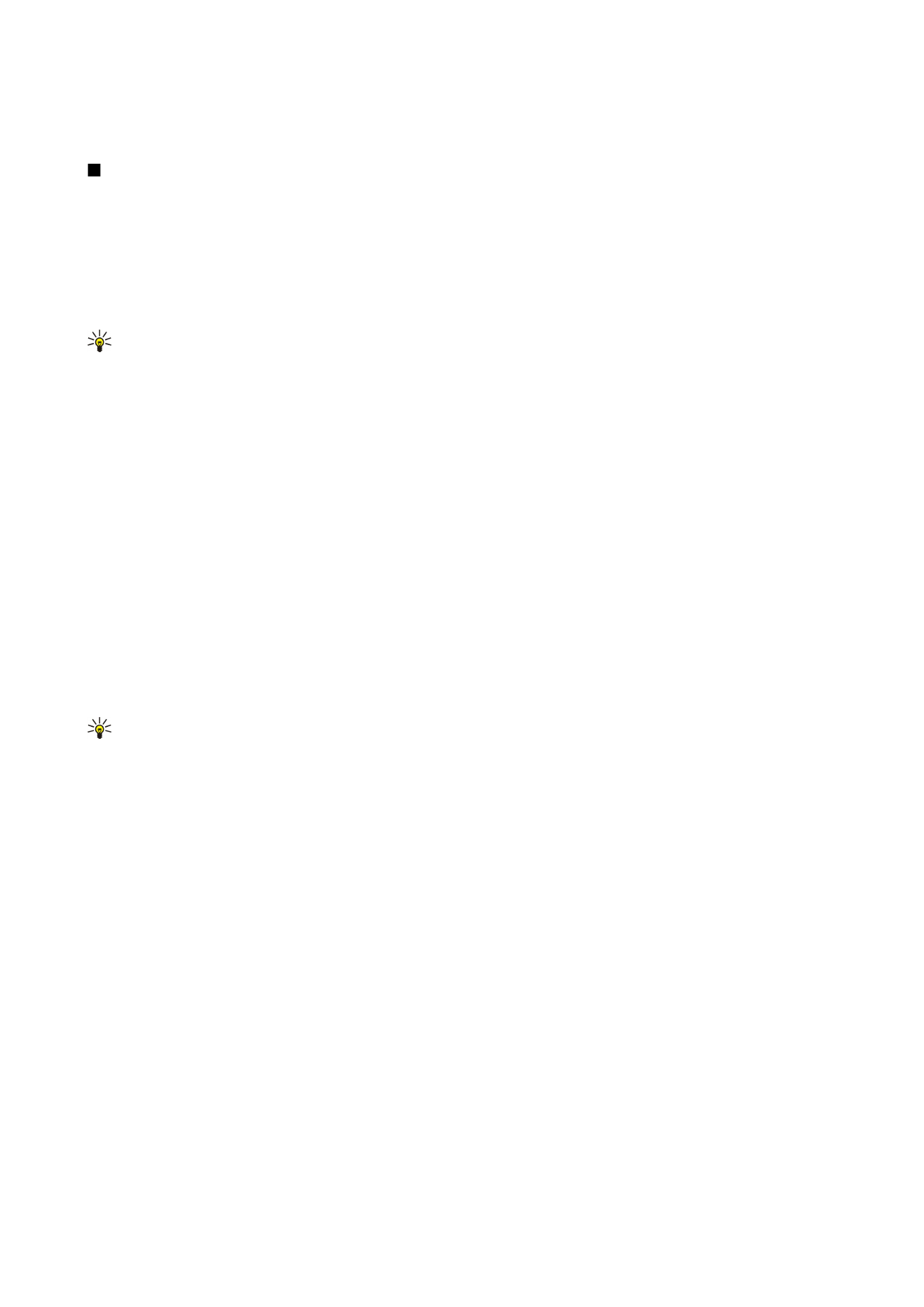
Spela videoklipp och direktuppspelningslänkar
Om du vill välja ljud- och videofiler att spelas upp med
RealPlayer
, väljer du
Val
>
Öppna
och bläddrar till ett medieklipp i din
enhet eller på ett minneskort.
Om du vill spela upp direktuppspelande media väljer du en webblänk som pekar på ett medieklipp och väljer
Spela upp
.
Alternativt kan du ansluta till Internet, bläddra till ett videoklipp eller en ljudfil och välja
Spela upp
.
RealPlayer
känner igen två
typer av länkar: en rtsp://-URL och en http://-URL som pekar på en RAM-fil. Innan innehållet börjar direktuppspelas måste enheten
vara ansluten till en webbplats och buffra innehållet. Om det uppstår ett fel i uppspelningen på grund av nätanslutningsproblem,
kommer
RealPlayer
automatiskt att försöka återansluta till Internet-kopplingspunkten.
Om du vill spela upp ljud- och videofiler som är lagrade i din enhet eller på ett minneskort väljer du filen och
Spela upp
.
Om du vill stoppa uppspelningen eller direktuppspelningen väljer du
Stopp
. Buffringen eller anslutningen till en
direktuppspelningsplats avbryts, uppspelningen av klippet avbryts och klippet spolas tillbaka.
Om du vill visa videoklippet i helskärmsstorlek väljer du
Val
>
Visa i hel display
. Storleken på videoområdet ändras till
normalskärm eller helskärm. Helskärm ökar storleken på videon så att maximalt område täcks medan proportionerna behålls.
Om du vill spara ett medieklipp väljer du
Val
>
Spara
, bläddrar till en mapp i enhetens minne eller på ett minneskort och väljer
Spara
. Om du vill spara en länk till en mediefil på Internet väljer du
Spara länk
.
Om du vill snabbspola klippet framåt eller bakåt under en uppspelning bläddrar du uppåt eller nedåt.
Tips: Om du vill snabbspola framåt under uppspelning bläddrar du uppåt och håller ner. Om du vill spola bakåt under
uppspelning bläddrar du nedåt och håller ner.
Om du vill höja eller sänka volymen under uppspelningen trycker du på volymknapparna.